画像ファイル名をリネーム【Media File Renamer】

こんにちは、カミ@god48_です。
WordPressのアップロード済みの画像のファイル名、画像タイトルを変更したいということはありませんか?
私もそのうちの一人です。
「SEO」の知識が薄いときや管理のことを考えていなくて適当につけたりしがちですよね。
私もその一人です。
画像ファイル名をリネーム【Media File Renamer】
画像ファイル名をリネームのプラグインの「Media File Renamer」を使います。
「Media File Renamer」を使うと一瞬で画像タイトル、ファイル名のリネームできます。
すでにアップ済の画像タイトル、ファイル名はかなりしんどいです。
スクリーンショットを行った時や、ダウンロードしたファイルがロングタイトルになっていることも多々あります。
タイトルが長いと、バックアップ時に警告が出てバックアップデータとして使えないこともあるので、更新後も実はまったくもう関係ない画像ってわけではないので「Media File Renamer」の使い方を覚えておきましょう。

またimgタグの自動修正も行ってくれるので非常に便利です。
それでは使い方を順にみていきましょう。
Media File Renamerのインストール
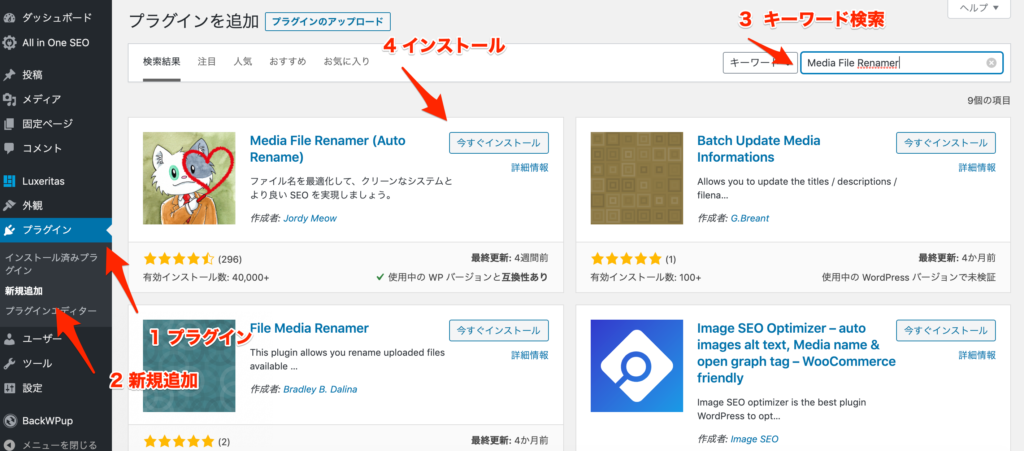
サイドバーから「プラグイン」の「新規追加」を選択し、「キーワード検索」時に「Media File Renamer」と検索します。
「Media File Renamer」のプラグインが結果として表示されるので「今すぐインストール」して、「有効にする」にしてください。
スポンサードサーチ
Media File Renamerの使い方
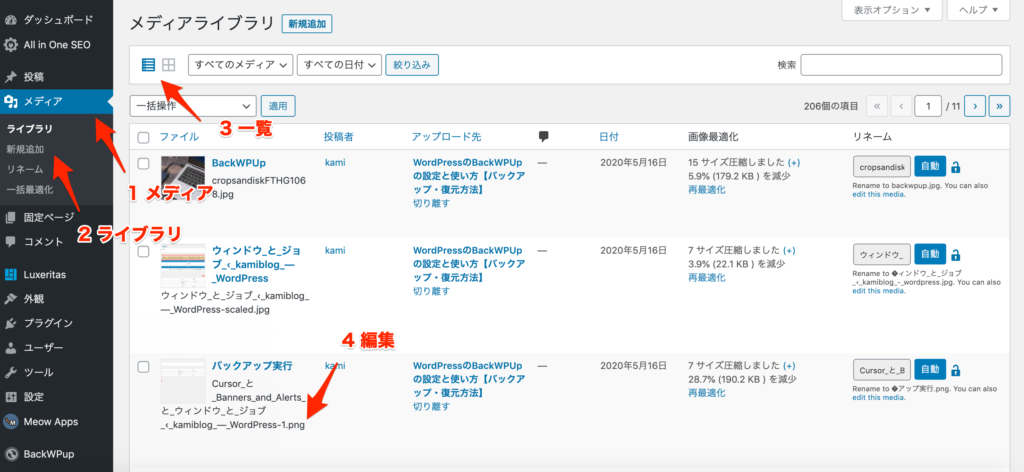
それでは有効にした状態で実際にファイルデータを編集していきます。
サイドバーから「メディア」の「ライブラリ」を選択します。
ライブラリ画面に切り替わったところで一覧表示にします。
編集したいファイルで「編集」を選択します。
右記に表示されているリネームは触らないでくださいね。
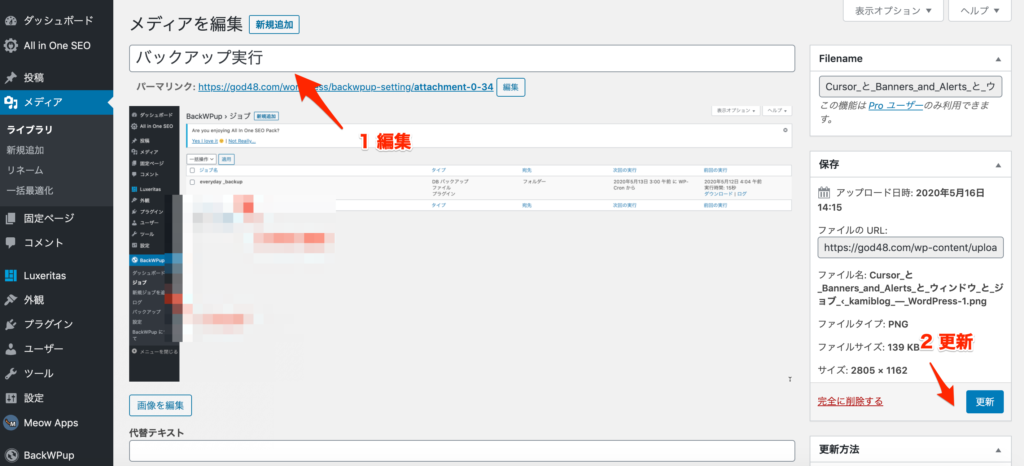
編集画面では「ファイル名」を変更します。
任意ではありますが、管理しやすいようにしましょう。
※英語で読めるのがオススメです。
同じタイトルだと更新しても変更できないので注意してくださいね。
変更後、「更新」してください。
Media File Renamer リネームの確認
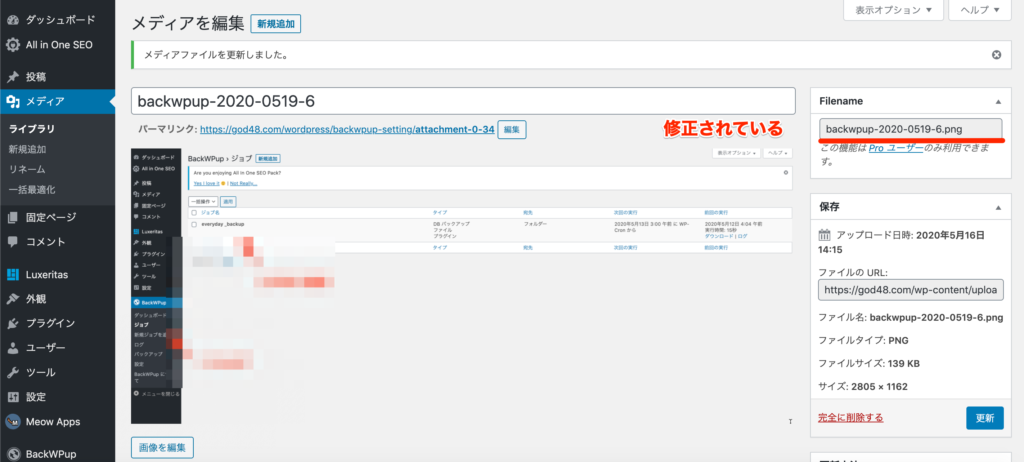
更新すると、右記のファイルタイトルが書き換えれます。

困った時に使えるおすすめプラグインでした。






